第一步:准备数据(在Excel中的xlsx格式中)
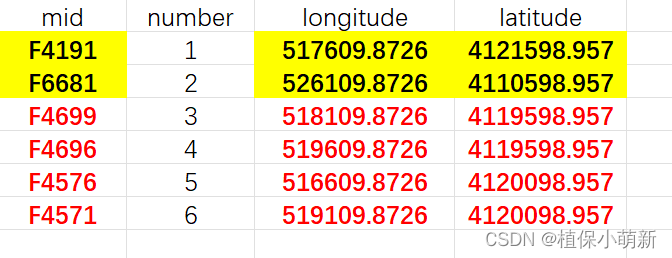
ArcGis中将会基于经纬度在图层中定位点的位置,首先将十进制的经纬度放在所要标记的图层中,其次对样本进行编号,如图是两种编号形式,以便在读取数据时候可以根据mid&number进行分组提取。(多个sheet可以同时存在,在进行导入数据的时候可以按需选择)
第二步:转化数据格式(将xlsx格式另存为xls)
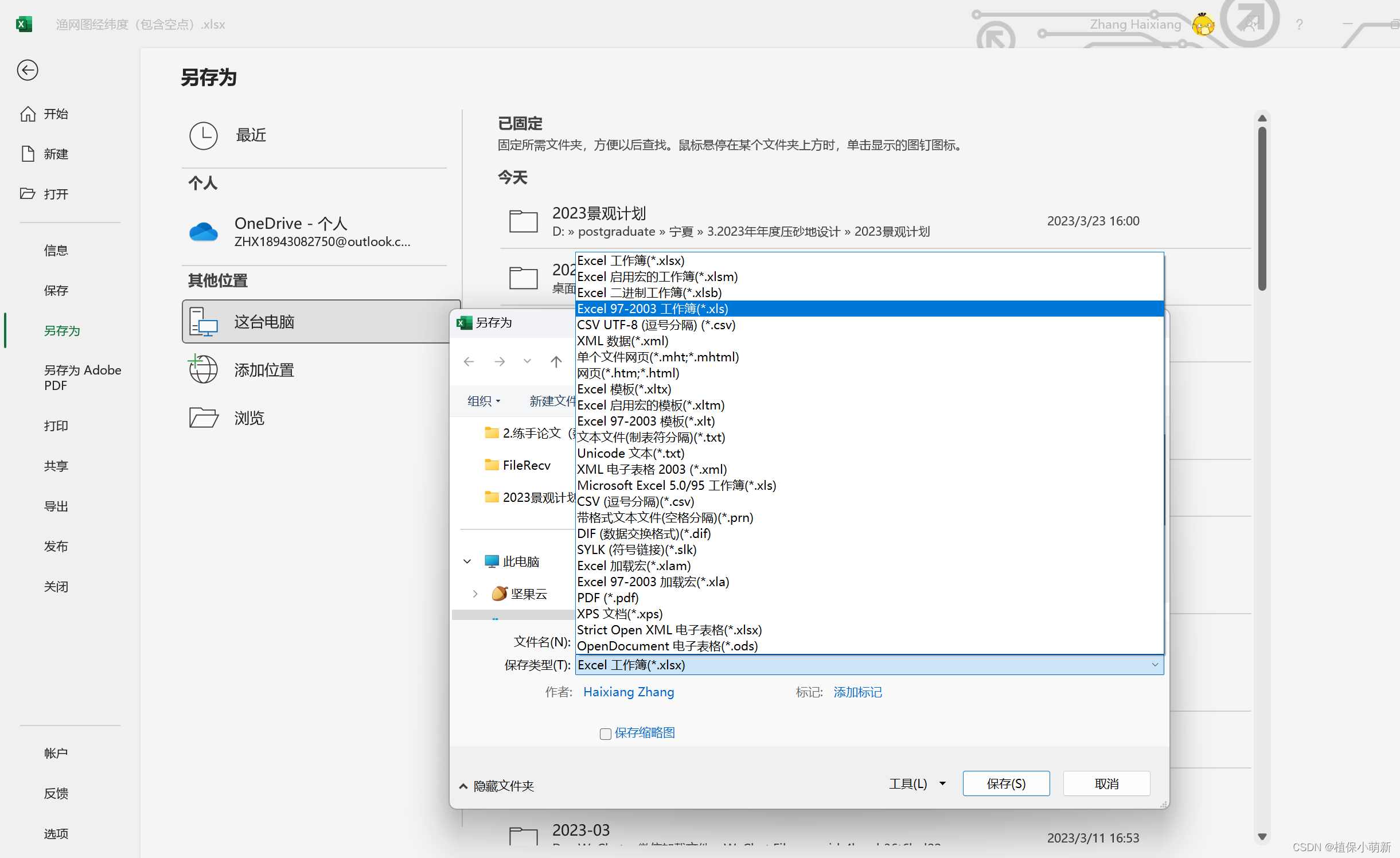
第三步:打开准备好的图层
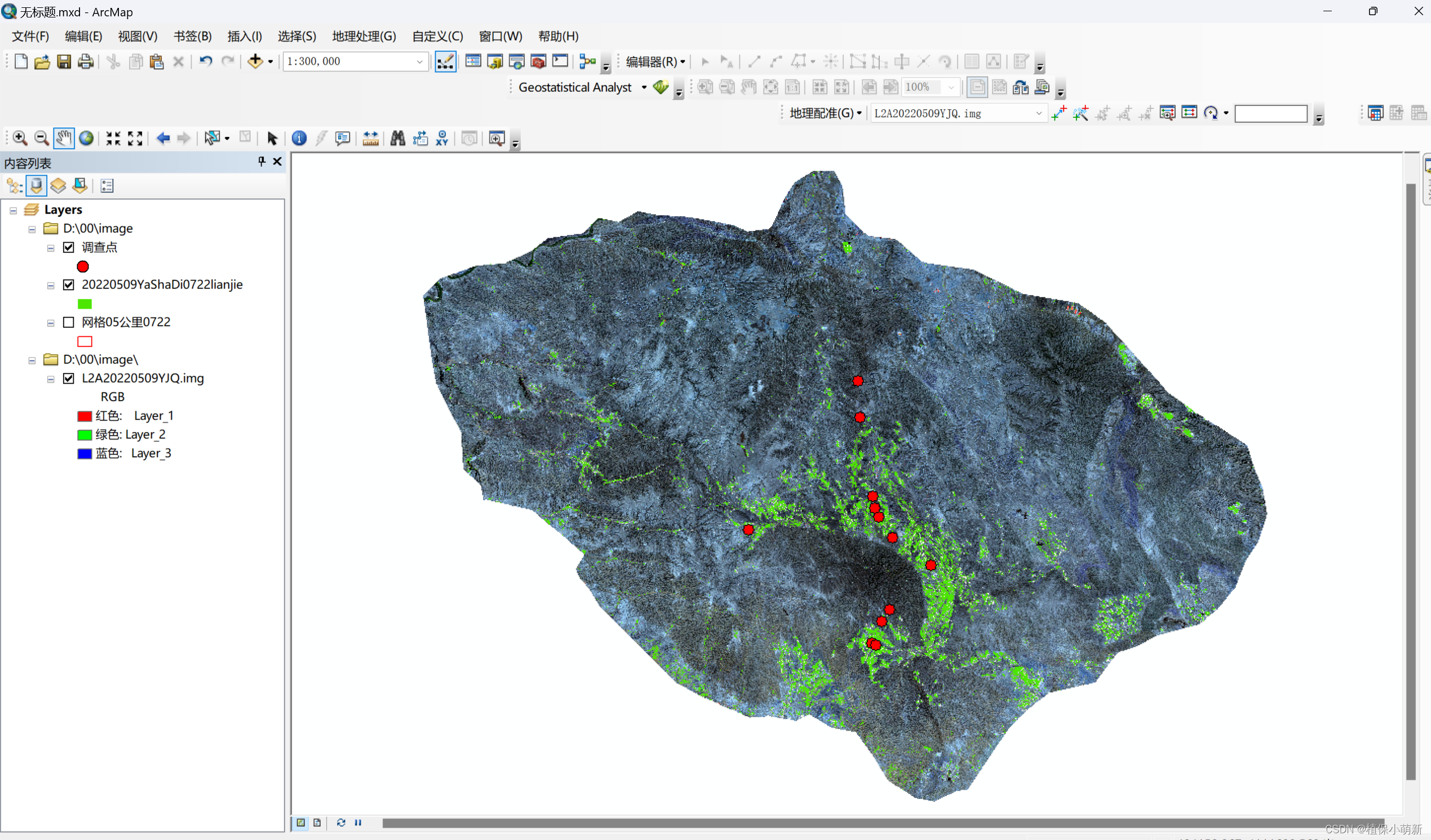
第四步:导入数据

依次点击文件>添加数据>添加XY数据,调出提前做好的xls数据格式文件
第五步:选择sheet

第六步:默认读入结果

注意X和Y字段是自己在表格中提前预设好的,通俗的说就是直接手打上去掉标题,下面对应着十进制的经纬度
第七步:直接点确认+确认
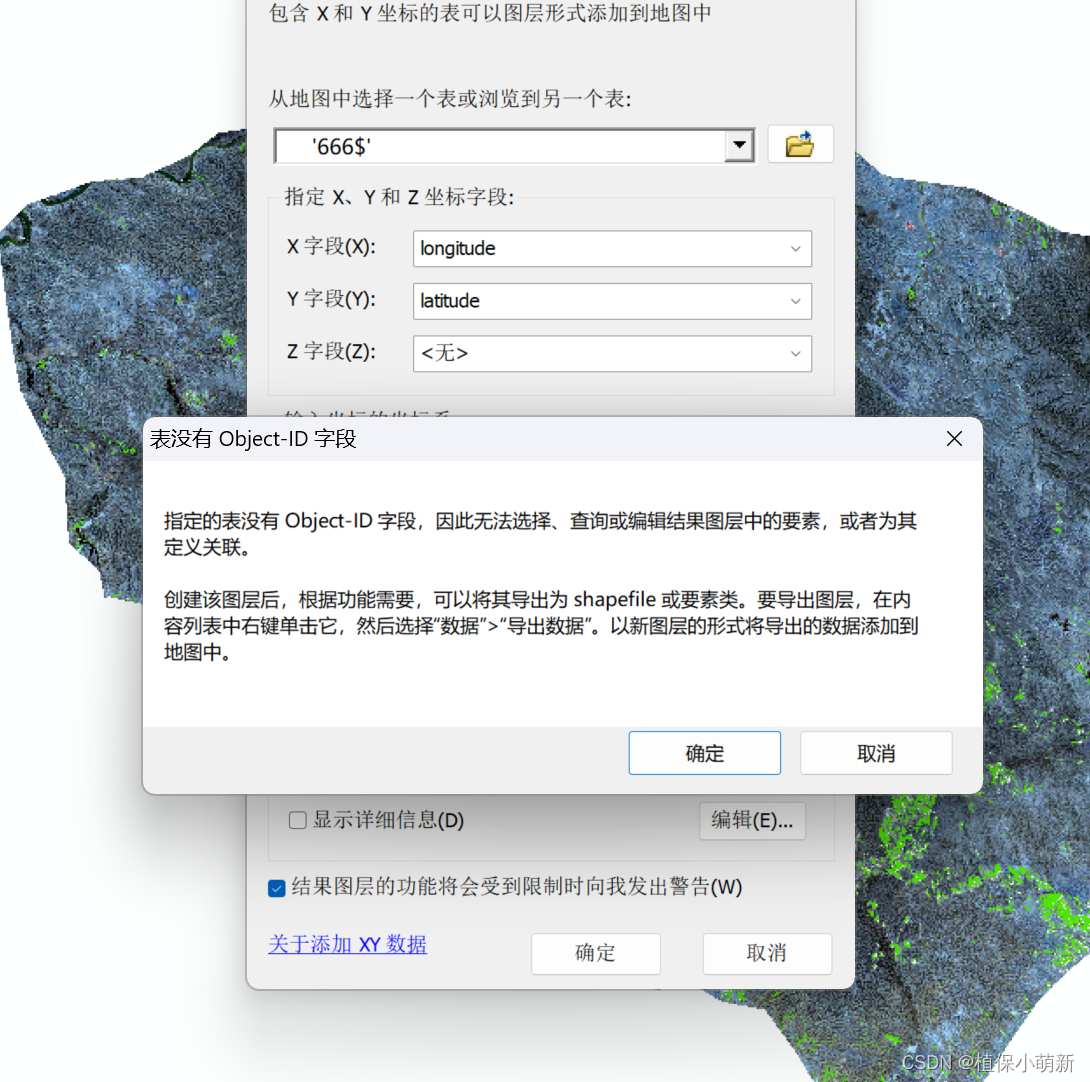
第八步:导入点后初步进行格式设置

备注图中小绿点比较小,调大一些就变为了下面的样子
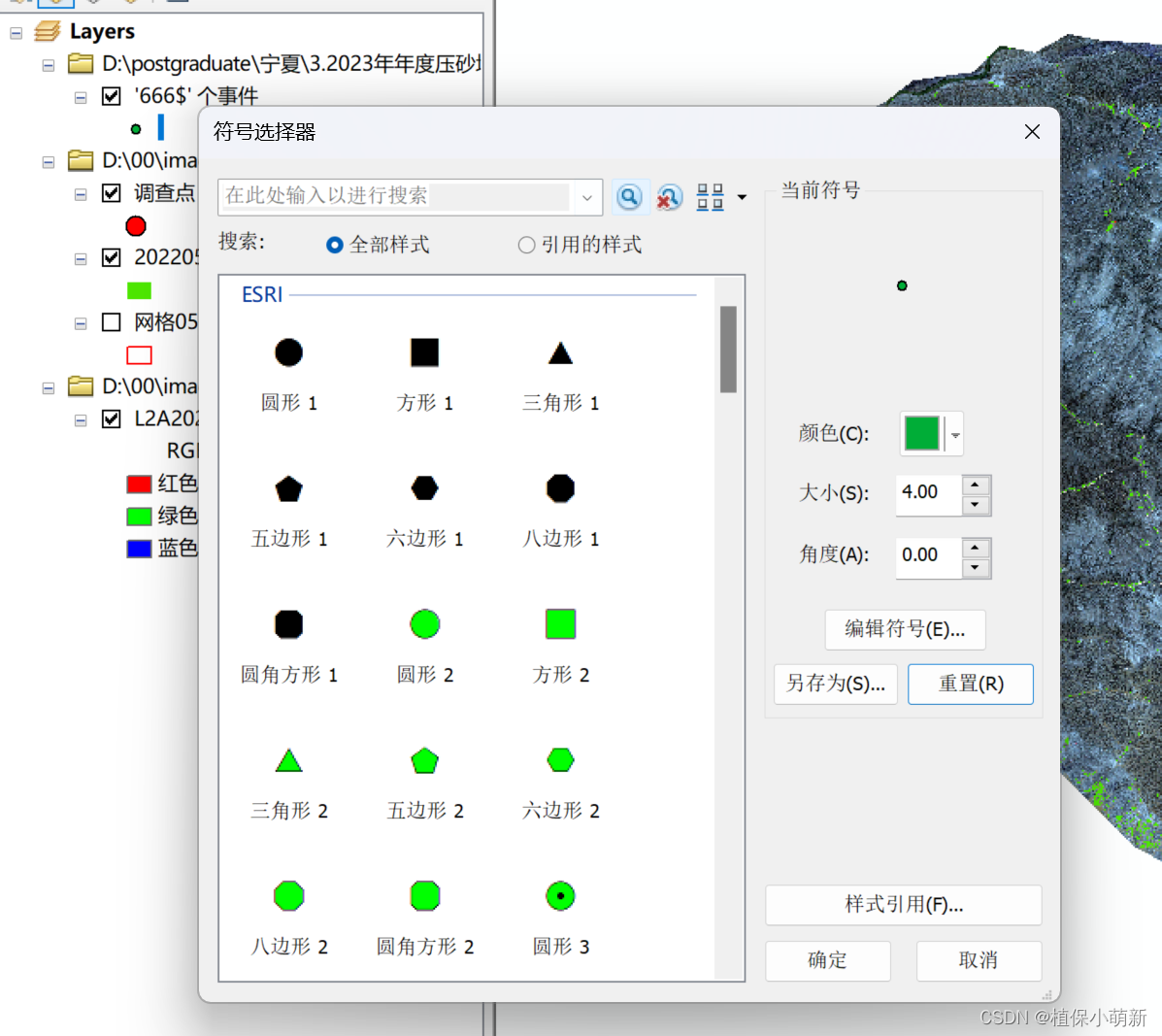
备注双击小绿点就可以进行点的形状、大小以及颜色的设置

第九步:将导入的点进行“导出数据”
这一步的目的是将我们以上操作的临时文件变为下次打开后依然可以存在的持久文件,通俗的说就是,我们如果仅仅按照以上的
操作而不按照下面的操作将点标记在地图上,最后当我们将文件即使保存后,下次打开改文件,最终上次标记的点也将不会存在。
(具体操作如图左边的蓝色阴影部分,在选中后我们单机右键)
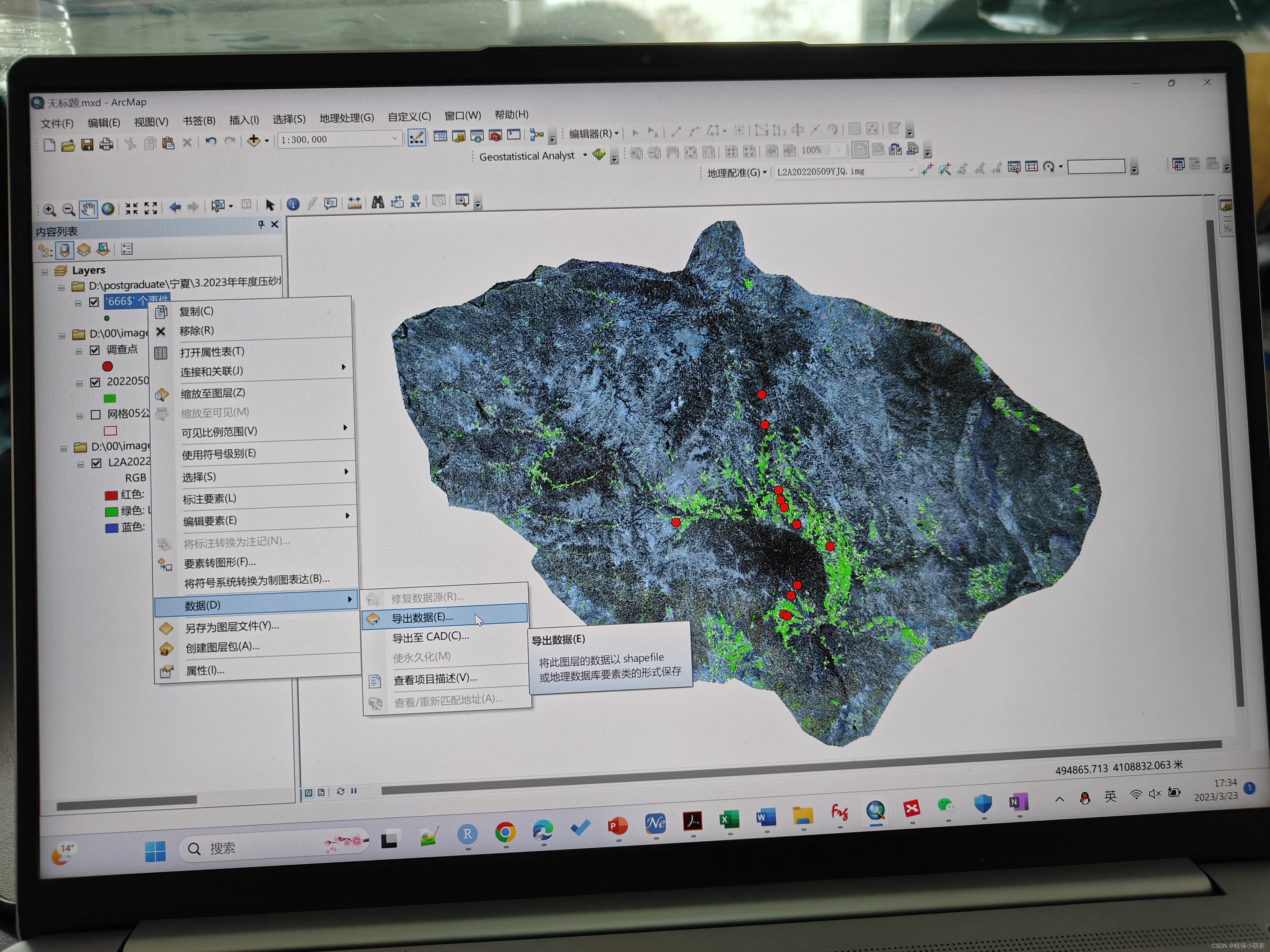

选择保存目录

改名并保存为.shp文件

改名字完成如上
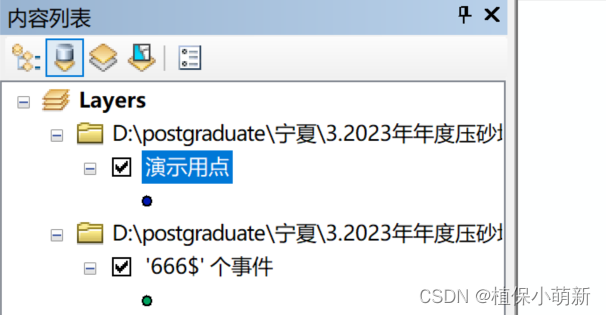
可以明显的发现导出数据后的和未被导出的临时的有明显的不一样
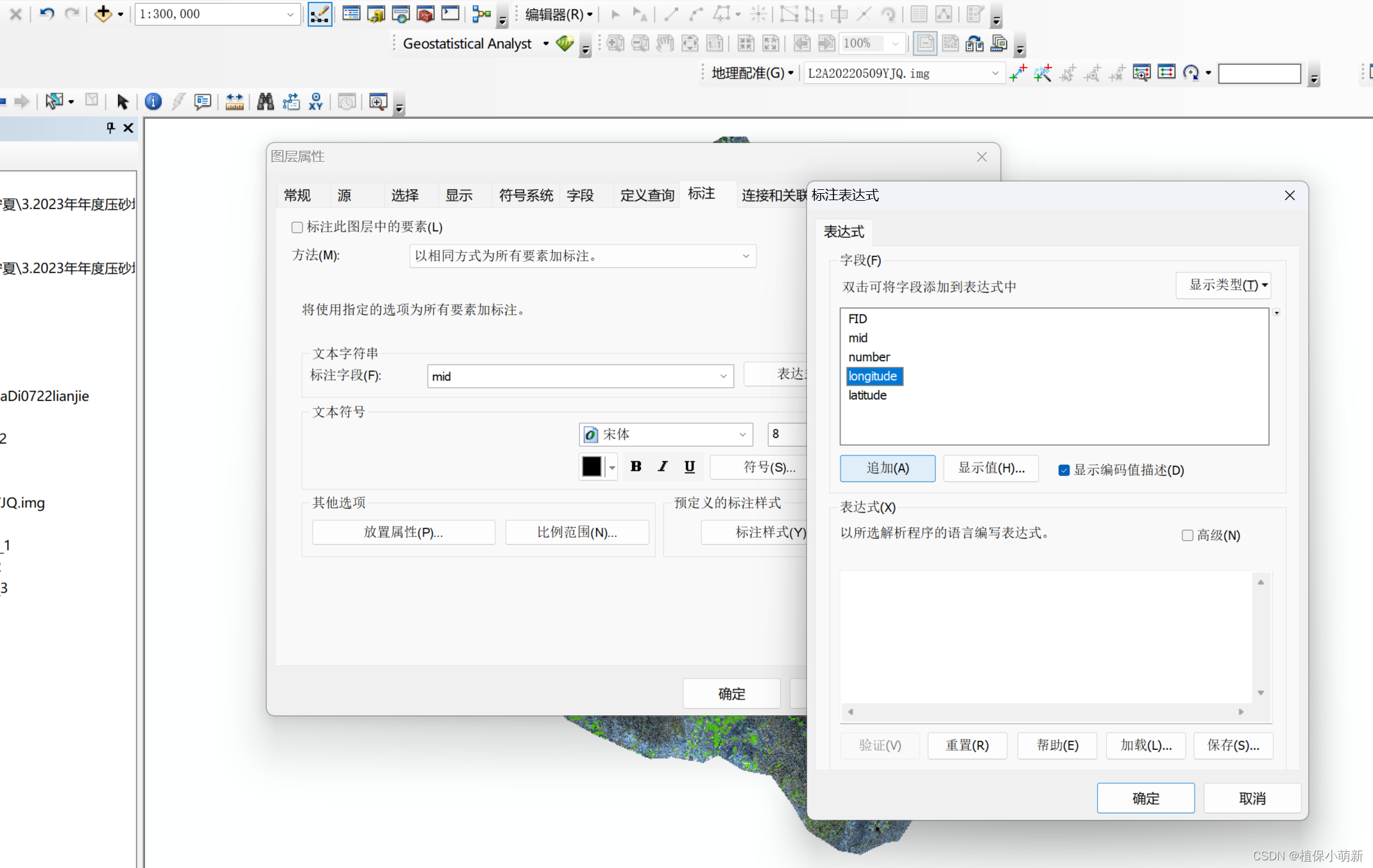
右键“属性”可以设置链接和关联,以加上经纬度等标记

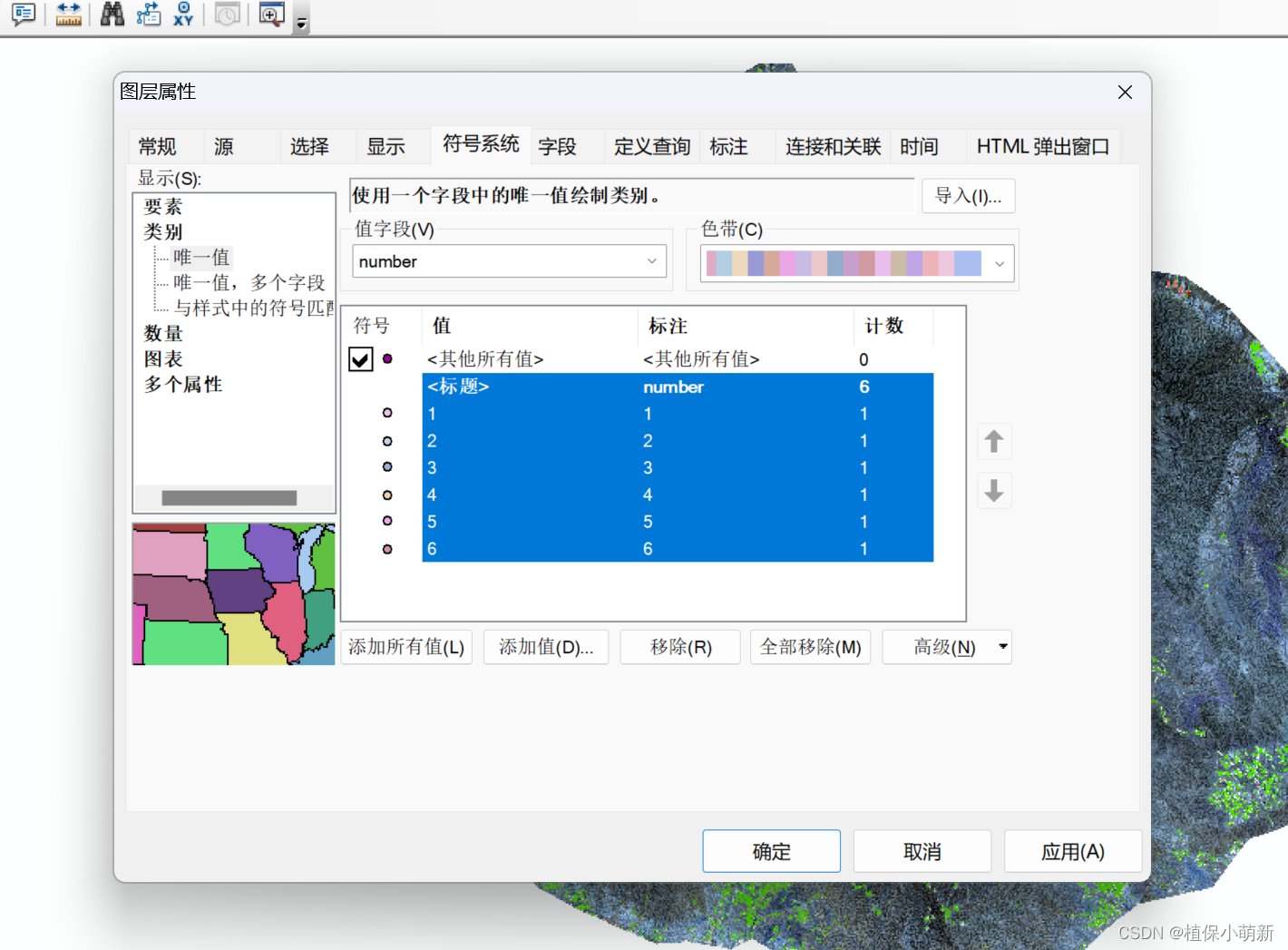
点击右下角添加所有值可以单独对所提供的点进行分别设置不同的形状和颜色